수집전송설정 양식
저장버튼은 어느 것을 눌러도 동일하게 페이지 전체가 저장되므로, 아무거나 사용하셔도 됩니다.
수집전송설정양식 목록
리스트
- [이미지1]
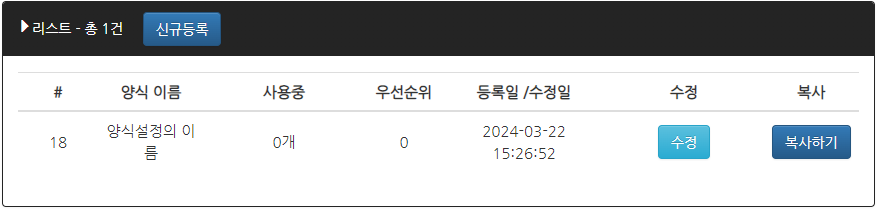
- - 수집전송설정양식을 관리하는 리스트 화면입니다.
- - 양식 등록 후 등록한 것을 이용하여 새로 등록하고 싶을 떄 복사하기를 누르면 해당 설정의 내용들이 미리 셋팅 되어 있는 신규 등록 페이지로 이동합니다.
수집전송설정양식 상세
작업순서
- [이미지2]

- * 양식 이름
- ① 양식 이름 : [수집하기 > 설정/대량수집 > 수집전송설정 상세 > 설정방식] 부분에 노출되는 [수집전송설정양식]의 이름입니다.
- ② 중요도 : [수집전송설정 양식 목록]이나 [수집전송설정 상세] 부분에 노출되는 순서를 결정합니다.
- - 중요도가 높을 수록, 중요도가 동일하다면 나중에 만들어진 양식이 위로 노출됩니다.
- ③ 저장 : 양식의 이름이나 다른 설정내용들을 모두 저장합니다.
- ④ 삭제 : [수정]할 경우에만 노출되는 버튼입니다. 확인절차 없이 양식이 바로 삭제되니 주의 바랍니다.
- ⑤ 리스트로 : 수집전송설정 양식 목록으로 이동해서 다른 리스트를 작업할 수 있습니다.
- [이미지3]
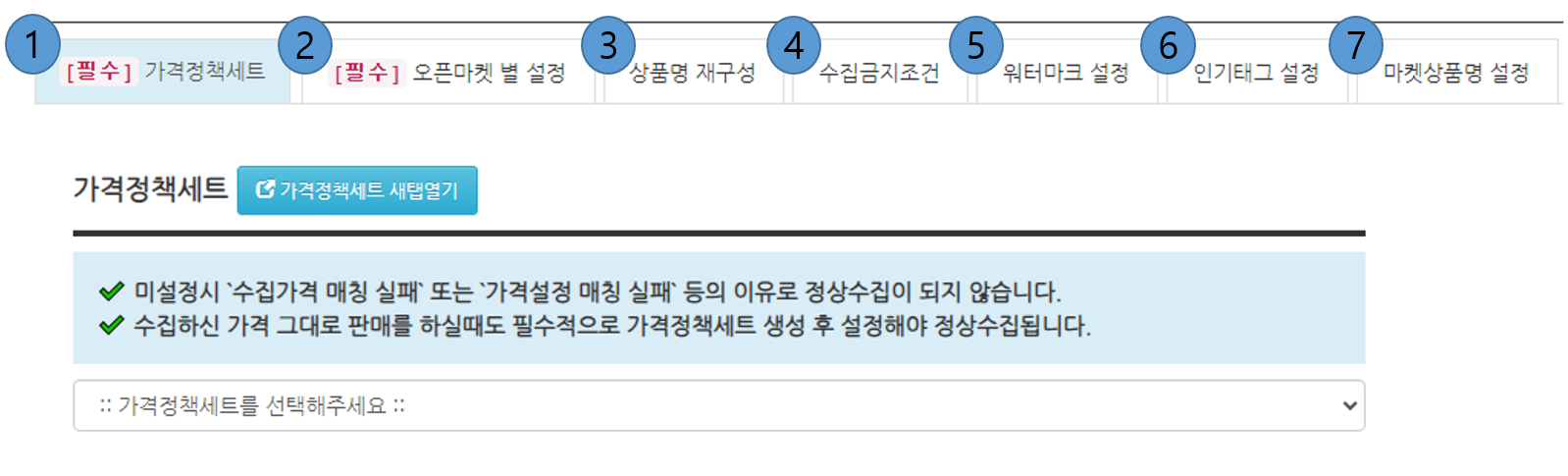
- ① 가격정책 세트 : [시작하기 > 수집사이트관리 > (탭)가격정책세트]에서 생성하신 가격정책세트를 [수집전송설정양식]에 연결하는 항목으로 필수값 입니다.
- - [가격정책세트]에서 설정되어있는 국가가 [수집하기 > 설정/대량수집 > 수집전송설정 상세]에 연결되어있는 국가와 동일해야 오류가 발생하지 않습니다.
- [이미지4]
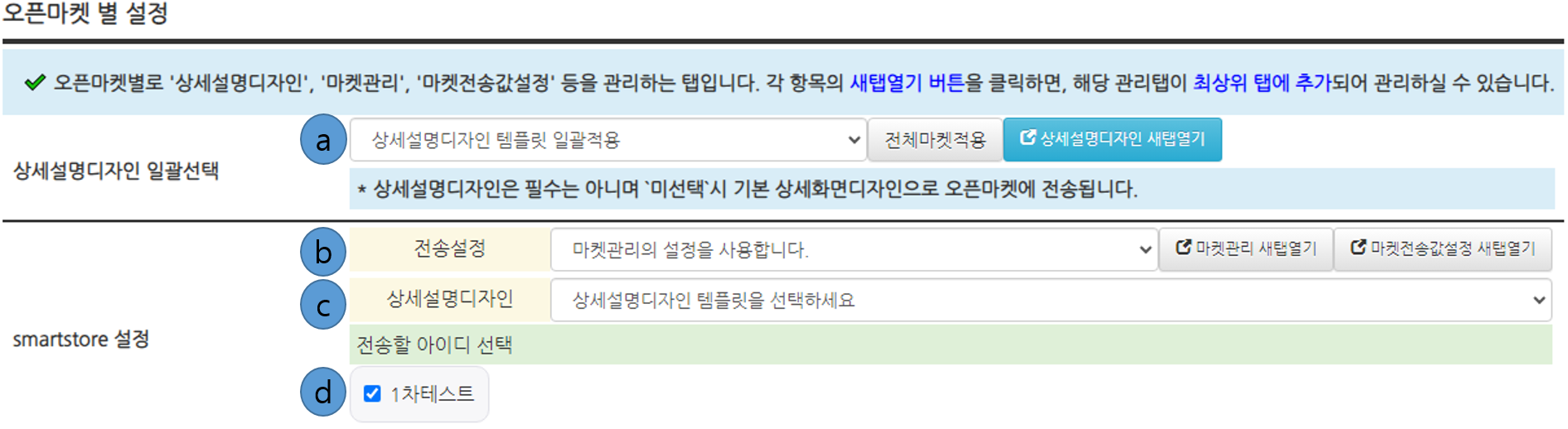
- ② 오픈마켓 별 설정 : 수집된 상품을 어떤 오픈마켓에 연결할 것인지 선택하는 메뉴입니다. 수집한 상품을 오픈마켓에 전송하기 위해서는 반드시 입력해 주셔야 합니다.
- - [시작하기 > 전송마켓관리 > 전송마켓 사용여부 관리]에서 [사용유무]를 체크해 주신 마켓에 대해서 선택 가능합니다.
- - 상품 수집 후에 선택하신다면 [(수집)전송설정]을 다시 적용해 주시면 상품을 다시 수집하지 않으셔도 오픈마켓 정보가 상품에 반영됩니다.
- ⓐ 상세설명디자인 일괄선택 : 설정해 놓으신 상세설명디자인을 연결된 오픈마켓에 일괄적으로 적용합니다.
- - [상세설명디자인]의 사용은 필수가 아니며, 선택하지 않으셨다면 기본 상세화면 디자인으로 전송됩니다.
- - 상세설명디자인은 상품 수집 후에 상품별로 사용할 수도 있습니다. [전송하기 > 상품리스트 > 수정하기 > 상세설명디자인 상품별설정]항목에서 사용하실 수 있습니다.
- - 적용할 상세설명디자인이 없다면 [상세설명디자인 새탭열기]버튼으로 바로 이동하셔서 상세설명디자인을 작성하실 수 있습니다.
- ⓑ 전송설정 : 각 오픈마켓 전송에 사용할 마켓수수료, 배송정보, 옵션전송여부등을 선택하는 항목입니다.
- - 기본적으로는 [시작하기 > 전송마켓관리 > (탭)마켓관리 > 전송설정]에 있는 마켓의 대표 설정값을 사용합니다. ([마켓관리의 설정을 사용합니다.] 선택)
- - [시작하기 > 전송마켓관리 > (탭)마켓전송값설정]으로 예외설정값을 생성해 두셨다면 [마켓전송값 설정]의 세트명을 선택해서 연결하실 수도 있습니다. 이 경우 선택하신 세트명이 마켓ID등의 검색조건에 해당하는지 확인해 주시기 바랍니다.
- - [마켓관리 새탭열기], [마켓전송값설정 새탭열기]를 통해서 바로 전송값을 추가하고 수정할 수 있습니다.
- - 모든 오픈마켓의 [마켓관리]와 [마켓전송값설정]의 새탭은 공유되기 때문에 한 오픈마켓의 새탭을 열어놓으신 후 다른 오픈마켓의 탭을 사용하시려면 기존 마켓의 [마켓관리] 또는 [마켓전송값 설정]탭을 닫으신 후 열어주세요.
- ⓒ 상세설명디자인 : 생성해 두신 상세설명디자인이 있다면 각 오픈마켓별로 선택하실 수 있습니다.
- - 상세설명 디자인을 새로 생성하시거나 수정하시려면 위에있는 [ⓐ 상세설명디자인 일괄선택]의 [상세설명디자인 새탭열기]를 사용해 주세요.
- ⓓ 전송할 아이디 선택 : [시작하기 > 전송마켓관리 > 사용중인 아이디]에 등록되어있는 아이디가 노출됩니다.
- - 스마트스토어의 경우 아이디 설정에서 [판매자아이디명칭]을 입력하셨다면 [판매자아이디명칭]이, 입력하지 않으셨다면 [스마트스토어 API 연동용 판매자ID]가 노출됩니다.
- - 설정된 아이디가 없다면 [마켓관리 새탭열기]버튼으로 이동하셔서 아이디를 추가해 주세요.
- - 아이디는 복수로 선택할 수 있으나 복수로 선택할 경우 [오픈마켓의 각 아이디에 연결된 상품 수의 합]이 [수집가능 총 상품 수]보다 많아져서 상품이 더이상 마켓아이디와 연동되지 않는 경우가 생길 수 있습니다. 오픈마켓에 연동된 상품건수를 잘 조절해 주세요.
- [이미지5]
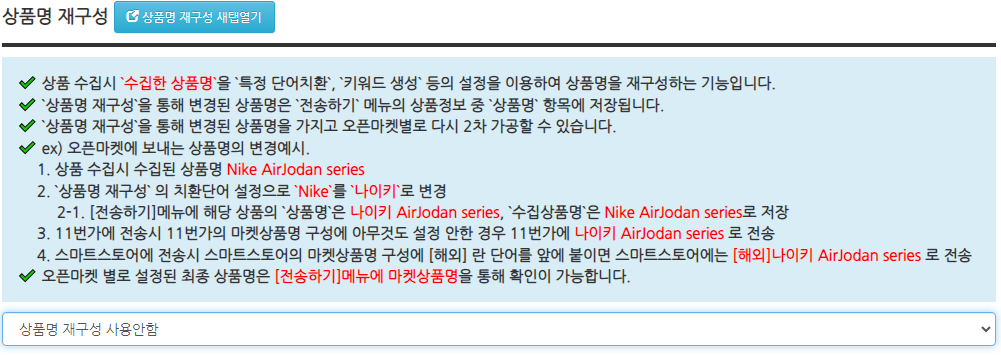
- ③ 상품명 재구성 : 수집하는 상품명을 치환, 키워드 추가등을 통해서 재구성 할 수 있습니다.
- - 기본값은 [상품명 재구성 사용안함]이며, 이를 클릭하면 생성해 놓은 상품명 재구성 템플릿을 선택, 연결할 수 있습니다.
- - 생성해 놓은 상품명 재구성 템플릿이 없다면 [상품명 재구성 새탭열기]를 통해서 생성하고 수정할 수 있습니다.
- [이미지6]
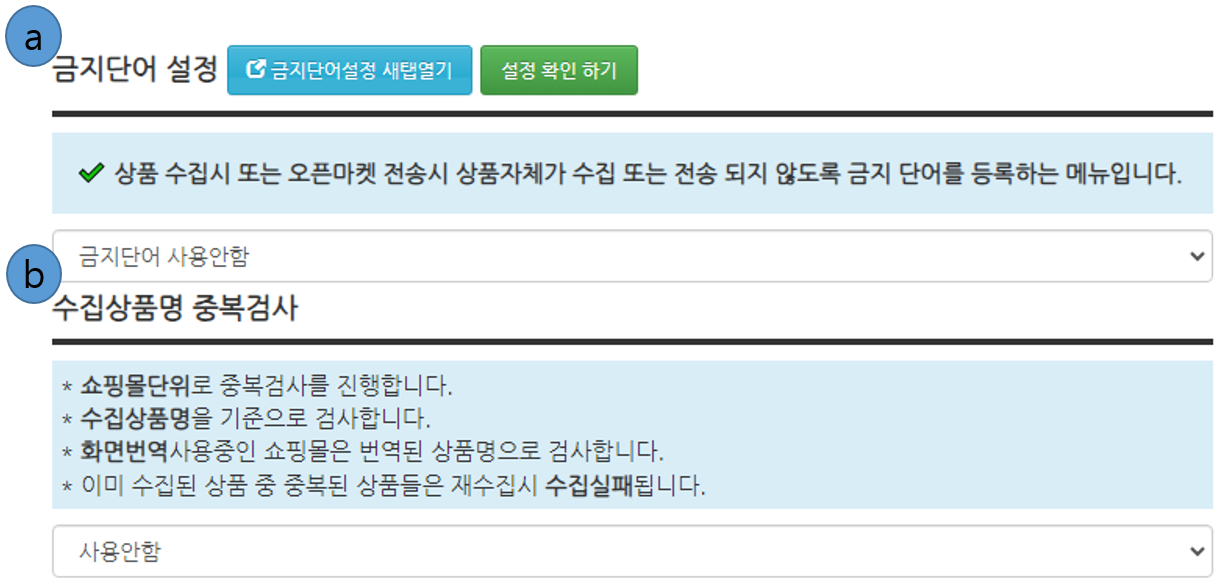
- ④ 수집금지조건 : 상품 수집시에 정상수집되지 않을 조건을 선택하는 메뉴입니다.
- ⓐ 금지단어 설정 : [수집하기 > 설정/대량수집 > 금지단어설정]에서 생성한 조건들을 사용해서 수집 또는 전송시에 작업이 진행되지 않도록 할 수 있습니다.
- - 기본은 [금지단어 사용안함]이며, [금지단어 설정 > 리스트]의 명칭을 선택하여 연결, 사용할 수 있습니다. 리스트의 명칭과 함께 기본적용여부, 금지단어체크위치도 함께 확인할 수 있도록 노출됩니다.
- - 설정해 놓은 [금지단어 설정]이 없다면 [금지단어설정 새탭열기]로 바로 이동하여 추가, 수정할 수 있습니다.
- ⓑ 수집상품명 중복검사 : 수집하는 쇼핑몰 별로 동일한 제목의 상품명이 수집되면 중복상품으로 수집실패 처리할 수 있습니다.
- - 기본 값은 [사용안함]이며, 사용시에 [화면번역]이 되었다면 번역된 상품명으로 검사합니다.
- - 이미 수집된 상품이 있을 경우 해당 상품은 재수집시에 수집실패 처리됩니다.
- [이미지7]
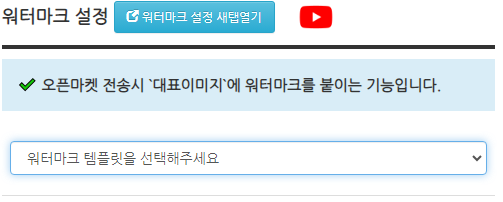
- ⑤ 워터마크 설정 : 오픈마켓 전송시에 [대표이미지]부분에 워터마크를 추가하는 메뉴입니다.
- - [My > 부가서비스]에서 신청, 처리가 완료되어야 노출되는 항목입니다.
- - 미리 생성해 두신 워터마크 템플릿을 선택하셔서 사용하실 수 있습니다.
- - 생성해 놓은 워터마크 템플릿이 없다면 [워터마크 설정 새탭열기]에서 추가/수정하실 수 있습니다.
- [이미지8]
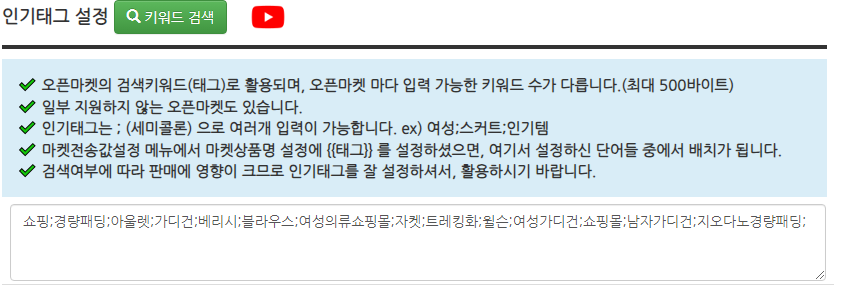
- ⑥ 인기태그 설정 : 오픈마켓에 전송되는 검색키워드로 사용되며, [마켓상품명 설정]에 {{태그}} 치환단어가 있다면 [인기태그 설정]에서 입력하신 태그 중에서 배치가 됩니다.
- - 인기태그는 세미콜론(;)으로 구분해서 여러태그를 입력할 수 있습니다.
- - [키워드 검색]버튼을 통해서 [네이버 검색키워드]와 [네이버쇼핑 연관검색어]를 검색, 인기태그에 추가할 수 있습니다.
- - 오픈마켓의 키워드(혹은 태그) 컬럼 배치는 관련 api가 지원되는 오픈마켓만 가능합니다. 보통 5개 정도이며 오픈마켓 별로 입력 가능한 키워드 수가 더 적을 수도 있습니다.
- - 인기태그를 많이 설정하실수록 상품명은 더 다양하게 구성이 됩니다. 최대 500바이트(한글 기준 200글자 정도) 지원됩니다.
- - 일단 검색이 되어야 판매가 가능하므로, 소비자가 검색할 만한 인기 키워드를 잘 세팅하는 작업은 매우 중요합니다. 네이버 데이타랩을 참고하여 인기 키워드를 구성하는 것도 좋은 방법입니다. [네이버 데이타랩 가기]
- [이미지9]
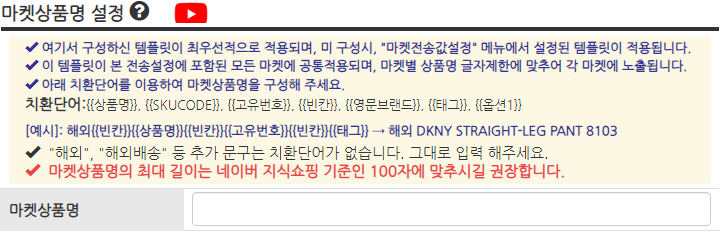
- ⑦ 마켓상품명 설정 : 오픈마켓에 전송되는 상품명에 특정문구, 치환단어등을 추가하여 상품명을 재구성합니다.
- - {{옵션1}} 치환단어는 수집되는 상품의 첫번째 색상옵션명을 입력합니다.
- - {{태그}} 치환단어는 [⑥ 인기태그 설정]에서 입력한 태그가 있을경우 적용됩니다.
- - 마켓으로 전송되는 상품명은 [수집전송설정양식]이 연결되는 [수집전송설정 상세]를 비롯하여 [시작하기 > 전송마켓관리 >(탭)마켓전송값 설정], [시작하기 > 전송마켓관리 >(탭)마켓관리]에서 설정할 수 있습니다.
- - 1) [수집하기 > 설정/대량수집 > 수집전송설정 상세 > (탭)마켓상품명]에서 확인되는 값이 있다면 이 값이 최우선 적용됩니다.
- - 2) 1)번, [수집전송설정 상세 > (탭)마켓상품명]에 입력된 값이 없다면 [수집전송설정 상세 > (탭)오픈마켓별 설정 > 전송설정]에 연결된 항목의 값이 적용됩니다.
- - 3) 만약 2)번에서 연결된 항목의 값이 [마켓전송값 설정]의 값이며, 연결된 [마켓전송값 설정]에 입력된 [마켓상품명 설정]이 없다면 [시작하기 > 전송마켓관리 > 마켓관리]에 입력된 값이 적용됩니다.